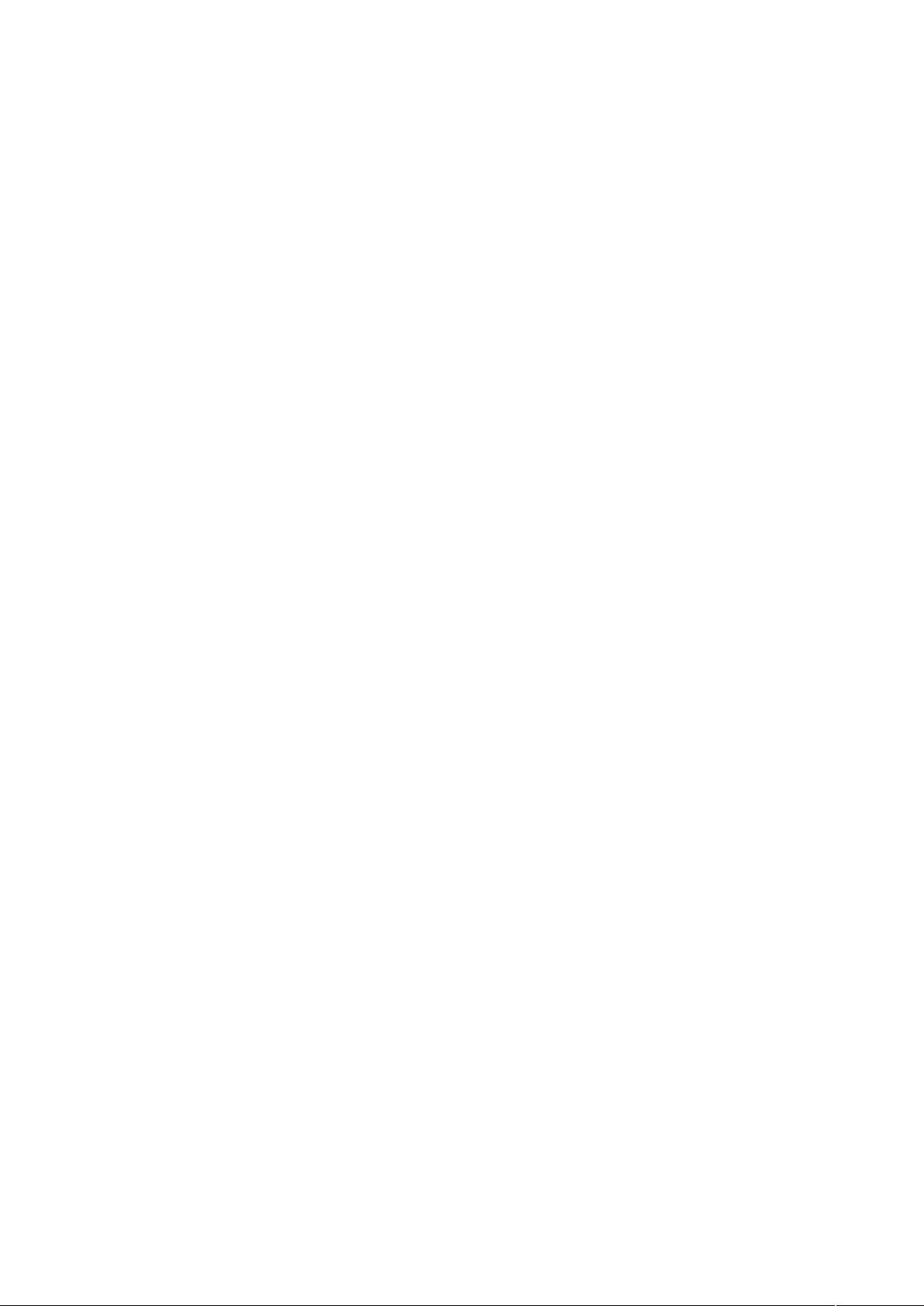Linux vi编辑器命令详解
需积分: 12 179 浏览量
更新于2024-09-08
收藏 19KB DOCX 举报
"Linux的vi编辑器是Linux系统中不可或缺的一部分,掌握它的使用对于日常系统管理至关重要。本资源总结了在实际工作中的vi命令操作,包括光标移动、查找与替换、删除、复制与粘贴、命令行的保存与离开、块选择以及多窗口功能等实用技巧,旨在帮助用户提升Linux操作效率。"
1. **光标移动**
- `Ctrl + f`:向下滚动一页
- `Ctrl + b`:向上滚动一页
- `0`:移动到当前行首
- `$`:移动到当前行尾
- `G`:移动到文件最后一行
- `gg`或`1G`:移动到文件第一行
- `N[Enter]`:向下移动n行
- `o`:在当前行下方新建一行
- `O`:在当前行上方新建一行
2. **查找与替换**
- `/word`:向下搜索名为`word`的字符串
- `?word`:向上搜索名为`word`的字符串
- `n`:重复上一次查找操作
- `N`:反向查找
- `:n1,n2s/word1/word2/g`:在行n1和n2之间替换`word1`为`word2`
- `:1,$s/word1/word2/g`:从第一行到最后一行替换`word1`为`word2`
3. **删除、复制与粘贴**
- `x`,`X`:删除当前字符(x向后,X向前)
- `D`:删除当前字符及其后所有字符
- `dd`:删除当前行
- `yy`:复制当前行
- `nyy`:复制当前行以下n行
- `p`,`P`:粘贴在光标下一行(p)或上一行(P)
- `u`:撤销上一步操作
4. **命令行的保存、离开等命令**
- `:set nu`:显示行号
- `:set nonu`:取消显示行号
- `Ctrl + v`:块选择,进行矩形区域选择
- `y`:复制选区
- `d`:删除选区
5. **多窗口功能**
- `:sp`:打开新的编辑器窗口,共享相同文件内容
- 多行命令输入时,使用`\[Enter]`进行换行
6. **环境变量与路径**
- 路径变量`PATH`决定了可执行文件的查找路径
- 添加路径:`PATH=$PATH:/home/bin`
- 将变量设为环境变量:`export PATH`
- 取消变量:`unset myname`
掌握这些vi命令将极大地提高你在Linux系统中的工作效率,无论是日常的文件编辑还是系统配置,都能得心应手。通过不断地实践和熟练运用,你将成为Linux操作的高手。
213 浏览量
618 浏览量
211 浏览量
121 浏览量
353 浏览量
2011-08-26 上传
134 浏览量
951 浏览量
116 浏览量
weiyao1194848357
- 粉丝: 0
最新资源
- JSP高级编程:结合J2EE, XML, JDBC与网络程序设计
- C++/C编程最佳实践指南
- Hibernate开发入门与高级特性解析
- Struts1架构详解:入门与核心标签库指南
- 南开大学计算机等级考试C++上机100题解析
- 计算机网络概览:教学内容与核心技术
- Java Persistence API (JPA) 教程 - 深入理解ORM规范
- MATLAB在语音信号处理教学中的应用实践
- 嵌入式非特定人孤立词语音识别系统设计
- Groovy编程:Java开发者入门必备
- 软件国际化与本地化测试:打造全球适用的基石
- Oracle初学者常见问题与解答
- Cygwin中GDB调试指南
- C++/C程序员基础编程技能面试试题
- Python与Qt快速构建GUI应用
- 简易网页动态时钟实现代码